来自第Discourse
介绍
Discourse是互联网的下一个十年建立了一个开放源码的讨论平台。我们将介绍在DigitalOcean Droplet上运行Discourse所需的所有步骤。先决条件
在开始之前,我们首先需要设置一些内容:- Ubuntu 14.04 Droplet(64位),至少有2 GB RAM。如果您需要这部分帮助, 本教程将让你开始。 Discourse推荐为小型社区提供1 GB的RAM,为更大的社区提供2 GB的RAM。如果您使用1 GB的RAM,它还需要一个交换文件。尽管交换通常被推荐用于使用传统旋转硬盘驱动器的系统,但是使用SSD交换可能导致硬件随时间的退化问题。由于这一考虑,我们不建议在DigitalOcean或任何其他使用SSD存储的提供商上启用交换。这样做会影响您和您的邻居的底层硬件的可靠性。因此,我们建议至少使用2 GB的RAM在DigitalOcean Droplet上运行Discourse。请参阅如何在Ubuntu 14.04添加交换有关使用掉的细节。 如果您需要提高服务器的性能,我们建议您升级您的Droplet。这将导致一般更好的结果,并将降低可能影响您的服务的硬件问题的可能性。
- 您可以使用IP地址作为域名进行测试,但对于一个生产服务器,你应该有一个解析到你的Droplet的域。 本教程可以帮助。
- 使用sudo特权的非root用户( 与Ubuntu 14.04初始服务器设置介绍了如何设置起来。)
- 在免费帐户山魈和获得SMTP凭据 。预先测试这些凭证的有效性不会受到伤害,虽然你可以第一次使用Discourse。
sudo 。
与Ubuntu 14.04初始服务器设置介绍了如何添加用户,并给他们sudo访问。
第1步 - 安装Git
在本节中,我们将安装 的Git下载Discourse源文件。 Git是一个开源的分布式版本控制和源代码管理系统。 在开始之前,强烈建议您确保系统是最新的。 SSH作为root用户加入您的Droplet:ssh sammy@your-server-ip
sudo apt-get update
sudo apt-get upgrade
sudo apt-get install git
第2步 - 安装Docker
在本节中,我们将安装 多克 ,这样的Discourse将在其中运行的隔离环境。 Docker是一个开源项目,可以在轻量级容器中打包,运送和运行任何应用程序。 有关Docker更详细介绍,请参见 本教程 。 Docker提供了一个公共脚本来获得Docker的安装:wget -qO- https://get.docker.io/ | sh
docker组能够运行一个Docker容器作为该用户:
sudo usermod -aG docker sammy
exit
su - sammy
第3步 - 下载Discourse
在本节中,我们将下载Discourse。 创建 在/ var /Discourse文件夹,所有的Discourse,相关文件将驻留:sudo mkdir /var/discourse
sudo git clone https://github.com/discourse/discourse_docker.git /var/discourse
第4步 - 配置Discourse
在本节中,我们将配置您的初始Discourse设置。 切换到在 / var /Discourse目录:cd /var/discourse
containers文件夹
app.yml :
sudo cp samples/standalone.yml containers/app.yml
app.yml文件:
sudo nano containers/app.yml
app.yml
...
env:
LANG: en_US.UTF-8
## TODO: How many concurrent web requests are supported?
## With 2GB we recommend 3-4 workers, with 1GB only 2
#UNICORN_WORKERS: 3
##
## TODO: List of comma delimited emails that will be made admin and developer
## on initial signup example 'user1@example.com,user2@example.com'
DISCOURSE_DEVELOPER_EMAILS: 'me@example.com'
##
## TODO: The domain name this Discourse instance will respond to
DISCOURSE_HOSTNAME: 'discourse.example.com'
##
## TODO: The mailserver this Discourse instance will use
DISCOURSE_SMTP_ADDRESS: smtp.mandrillapp.com # (mandatory)
DISCOURSE_SMTP_PORT: 587 # (optional)
DISCOURSE_SMTP_USER_NAME: login@example.com # (optional)
DISCOURSE_SMTP_PASSWORD: 9gM5oAw5pBB50KvjcwAmpQ # (optional)
##
## The CDN address for this Discourse instance (configured to pull)
#DISCOURSE_CDN_URL: //discourse-cdn.example.com
...
DISCOURSE_DEVELOPER_EMAILS: 'me@example.com'
DISCOURSE_HOSTNAME: 'discourse.example.com'
DISCOURSE_SMTP_ADDRESS: smtp.mandrillapp.com # (mandatory)
DISCOURSE_SMTP_PORT: 587 # (optional)
DISCOURSE_SMTP_USER_NAME: login@example.com # (optional)
DISCOURSE_SMTP_PASSWORD: 9gM5oAw5pBB50KvjcwAmpQ # (optional)
db_shared_buffers: "128MB"
UNICORN_WORKERS: 2
app.yml文件,并退出文本编辑器。
第5步 - 引导Discourse
在本节中,我们将引导Discourse。 首先,我们需要确保Docker可以访问所需的所有外部资源。打开Docker设置文件/etc/default/docker :
sudo nano /etc/default/docker
/ etc / default / docker
...
# Use DOCKER_OPTS to modify the daemon startup options.
DOCKER_OPTS="--dns 8.8.8.8 --dns 8.8.4.4"
...
sudo service docker restart
cd /var/discourse
sudo ./launcher bootstrap app
sudo ./launcher start app
第6步 - 访问Discourse
访问您的Web浏览器中的域或IP地址(您之前为Discourse主机名设置)以查看默认的Discourse网页。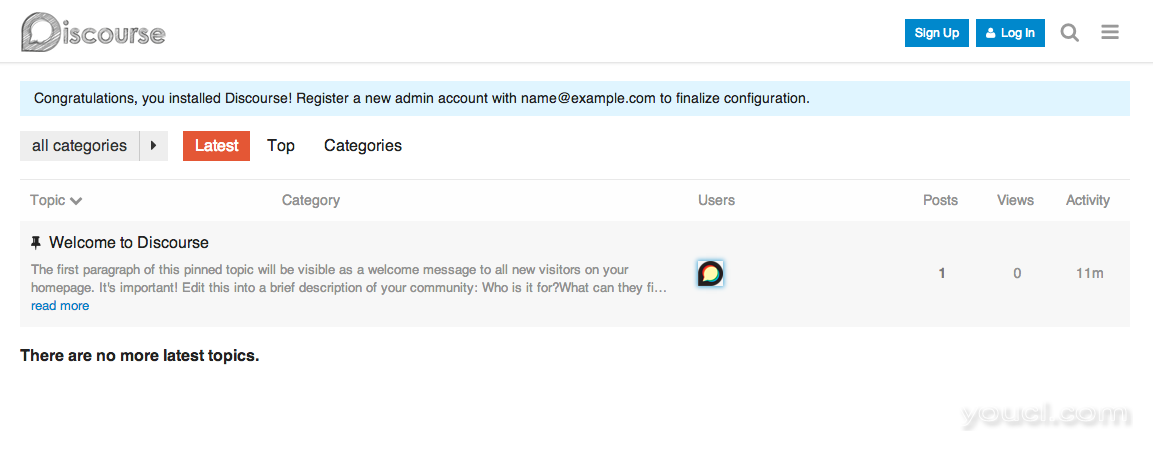 如果您收到502错误网关错误,请尝试等待一两分钟,然后刷新,以便Discourse可以完成开始。
如果您收到502错误网关错误,请尝试等待一两分钟,然后刷新,以便Discourse可以完成开始。
第7步 - 注册并创建管理员帐户
使用 注册按钮在页面的右上角注册一个新的Discourse帐户。 您应该使用您在 DISCOURSE_DEVELOPER_EMAILS预先设定提供的电子邮件地址。确认您的帐户后,该帐户将自动获得管理员权限。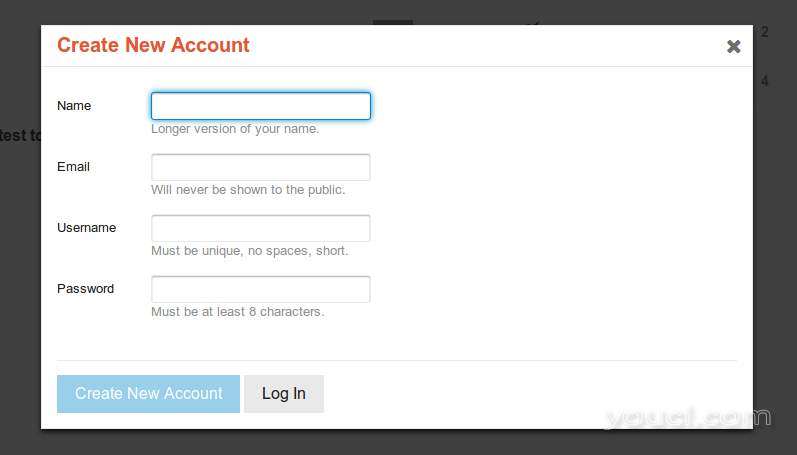 一旦你注册并登录,您应该看到员工议题和
管理快速入门指南 。它包含进一步配置和自定义您的Discourse安装的后续步骤。 您可以通过访问
/管理员访问管理控制台。
一旦你注册并登录,您应该看到员工议题和
管理快速入门指南 。它包含进一步配置和自定义您的Discourse安装的后续步骤。 您可以通过访问
/管理员访问管理控制台。
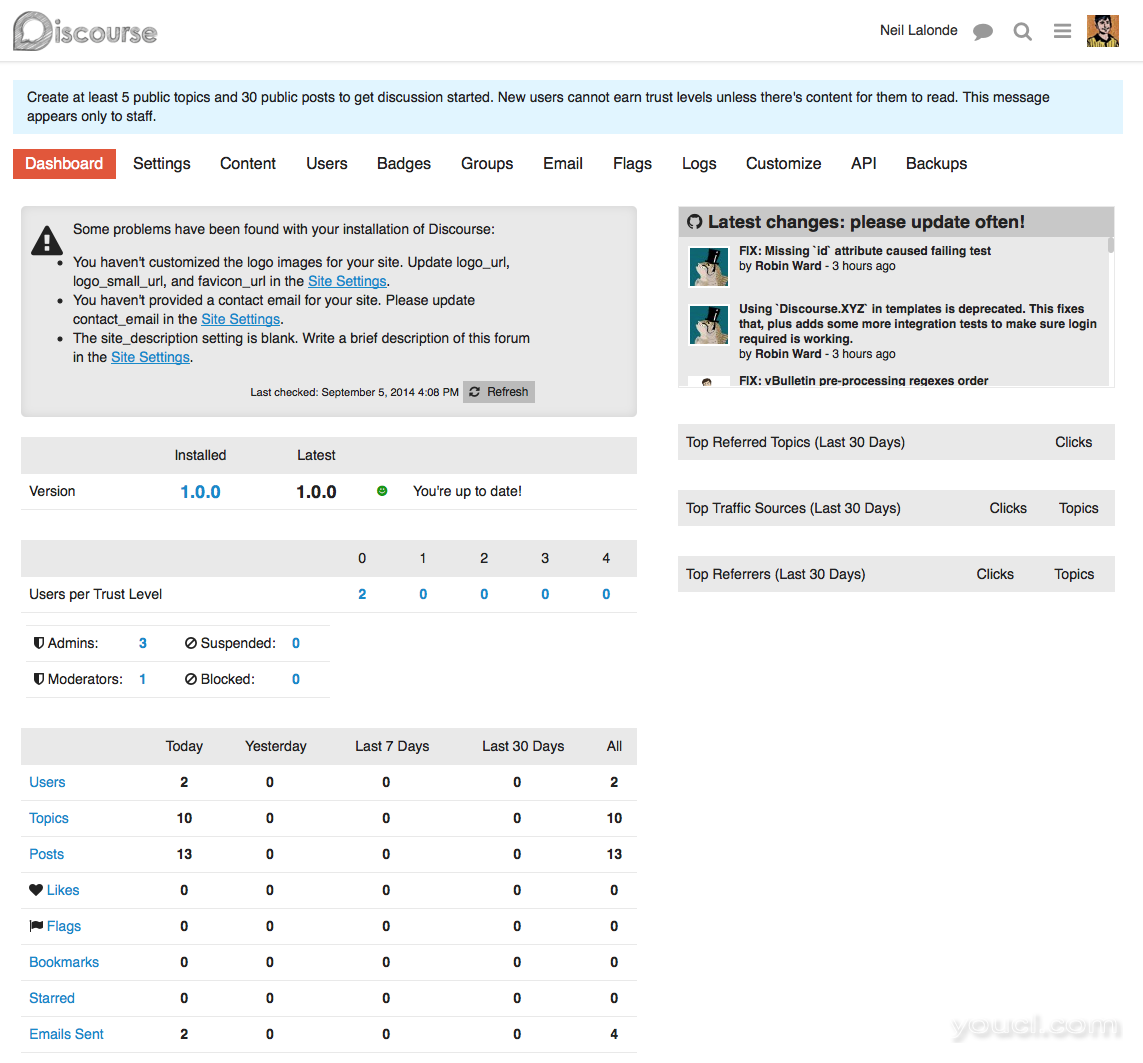 如果你
没有得到签约任何电子邮件,并且无法注册一个新的管理员帐户,请参阅Discourse
电子邮件故障排除清单 。 如果仍无法注册通过电子邮件新的管理员帐户,请
从控制台创建管理员帐户演练,但请注意,
你将有一个破碎的网站 ,直到你得到正常的SMTP电子邮件的工作。 而已!您现在可以让用户注册并开始管理您的Discourse论坛。
如果你
没有得到签约任何电子邮件,并且无法注册一个新的管理员帐户,请参阅Discourse
电子邮件故障排除清单 。 如果仍无法注册通过电子邮件新的管理员帐户,请
从控制台创建管理员帐户演练,但请注意,
你将有一个破碎的网站 ,直到你得到正常的SMTP电子邮件的工作。 而已!您现在可以让用户注册并开始管理您的Discourse论坛。
安装后升级
要 升级Discourse到最新版本 ,请访问/admin/upgrade ,并按照指示。









